Fan Control 装机必备软件,搞起来~
用电脑的时候,最烦人的事情之一,大概就是风扇突然呼呼狂转的声音了。不管是夜深人静想专心工作,还是看个电影、玩个游戏正投入,风扇的噪音总能瞬间打破这份宁静或沉浸感。很多时候,电脑自带的散热策略比较“懒”或者“激进”,要么温度上来了风扇还慢悠悠,要么稍微有点负载就立刻“起飞”,让人头疼。
今天给大家推荐一款非常实用的免费小工具:Fan Control。它专门用来解决电脑风扇控制的问题,让你可以根据自己的需求和电脑的实际温度,手动调整风扇转速,在散热和安静之间找到最佳平衡点。
Fan Control 的核心功能很明确:精确监控电脑各个关键部位的温度,并让你能基于这些温度来控制风扇转速。打开软件后,首先会提示设置语言,选择zh-CN即为简体中文。主界面会清晰地列出你电脑里各个传感器的实时温度读数。这些传感器可能包括:
CPU 核心温度、显卡核心温度、显卡热点温度、主板温度、硬盘温度。
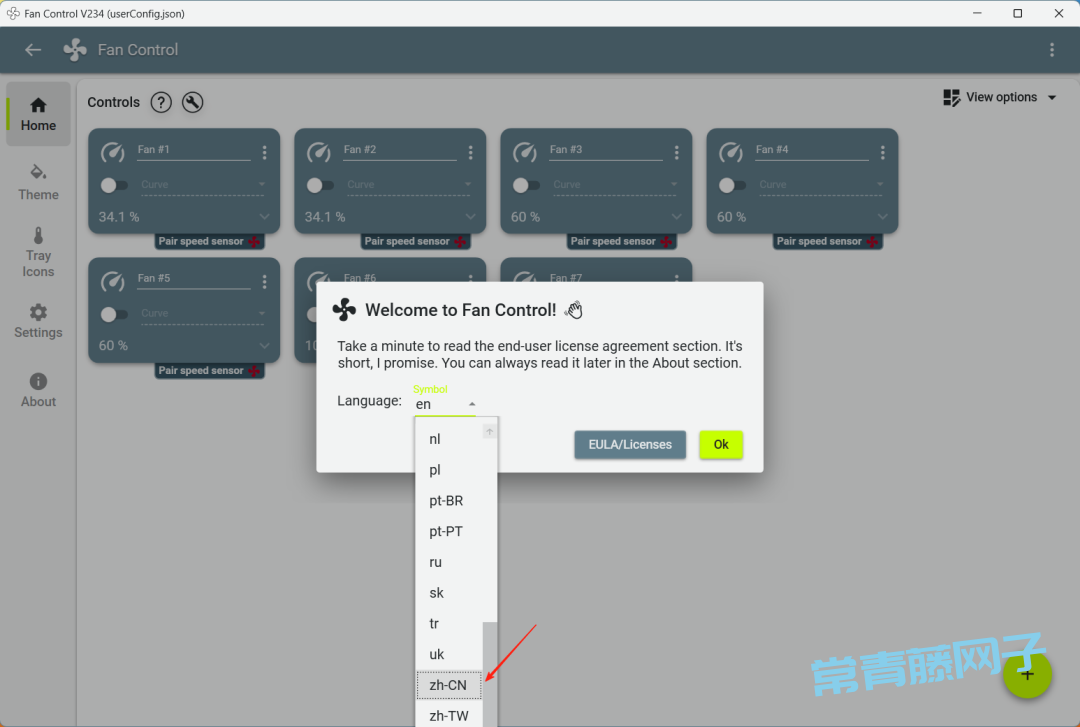
按照提示,保持默认设置,它会进行自动控制与速度匹配。
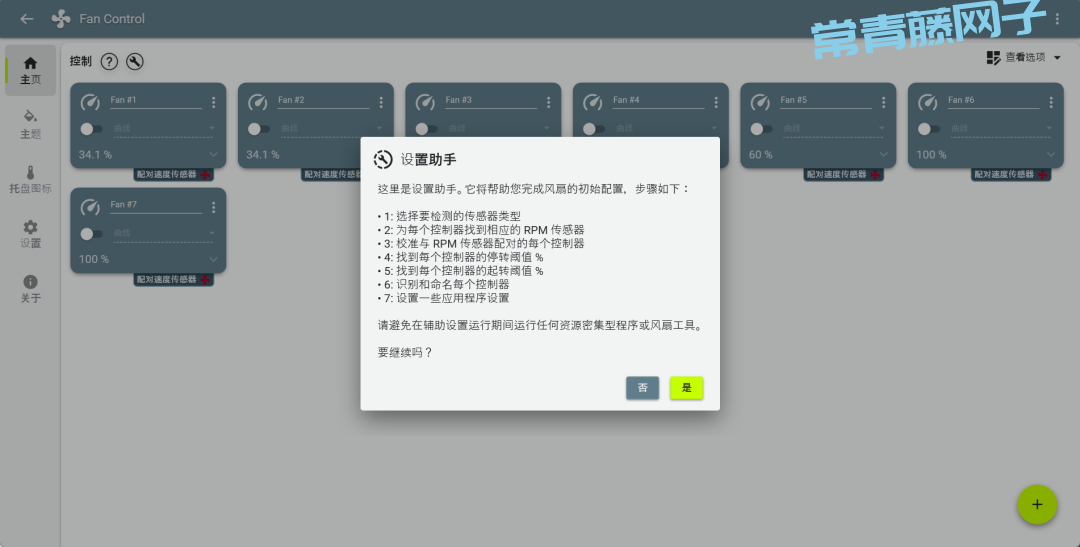
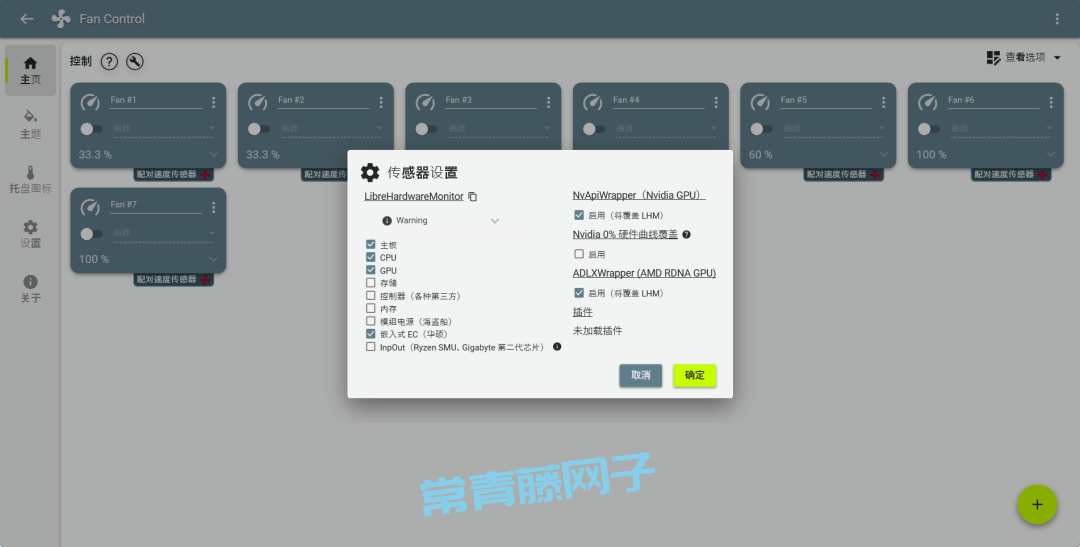
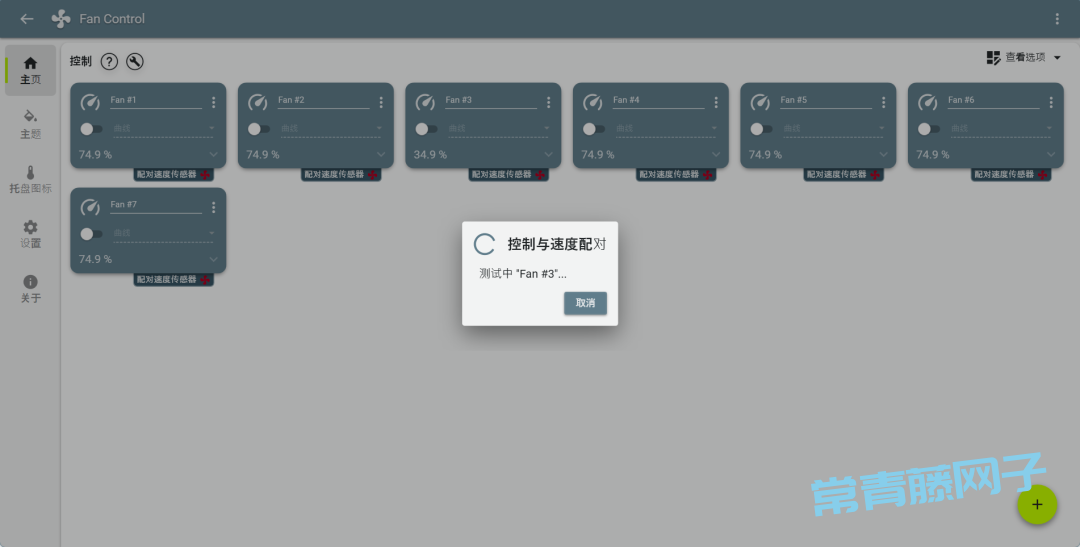
自动检测完成后,会展现识别到的风扇,拉动进度条通过风扇转速可以辨别是哪个风扇,这样自行命名即可。
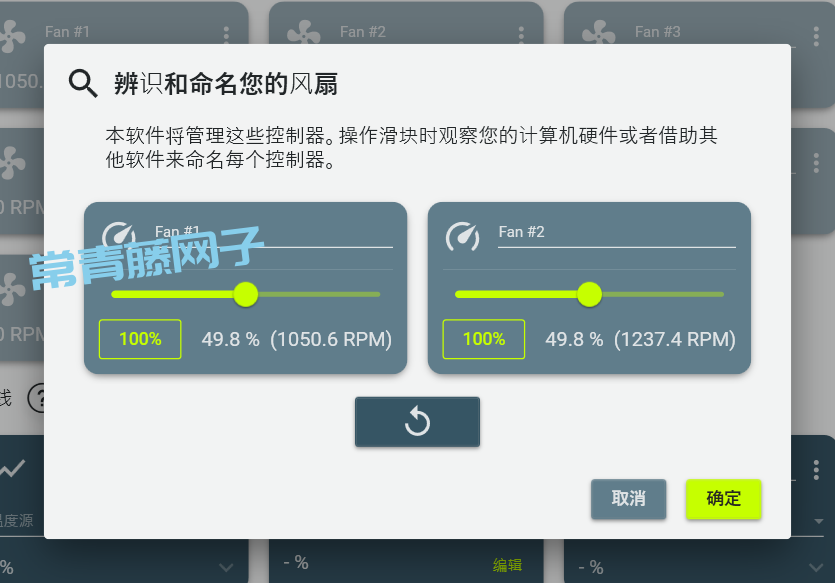
点击右下角+,可以自定义传感器的各种参数。这里我随便举个栗子。
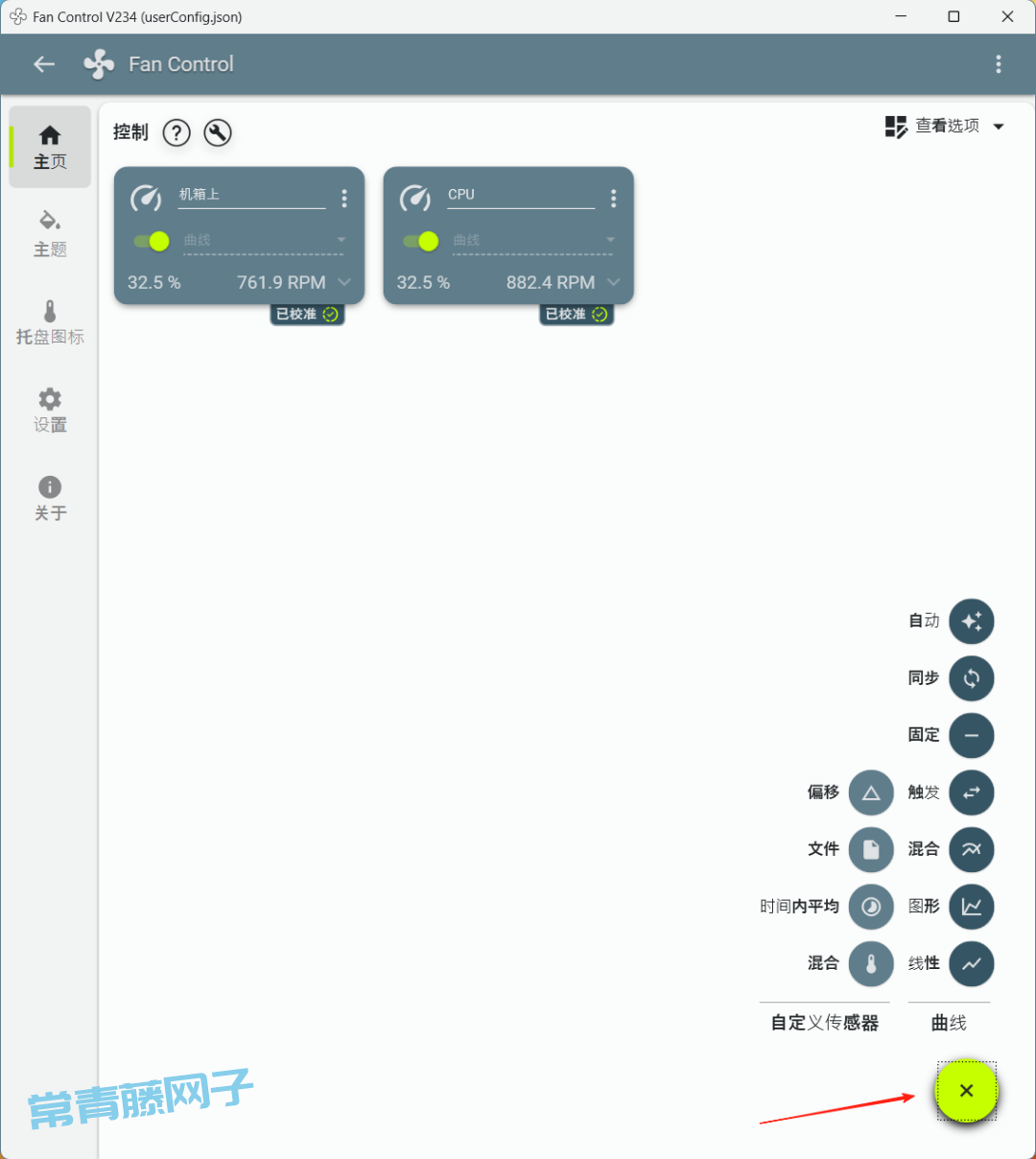
比如自定义风扇曲线,它是什么用处呢?简单说,就是设定:在不同温度下,风扇应该以多大的速度(百分比)来转动。我们可以为每一个风扇设置这样的一条曲线。首先点击右下角的+,选择“图形”选项。这个图有三个地方需要设置,最上面的名称随便改;中间的温度源,也就是传感器,我这里是在设置CPU风扇,所以可以选择Core Max这个选项;最后就是“编辑”,它是用来设定温度曲线的。
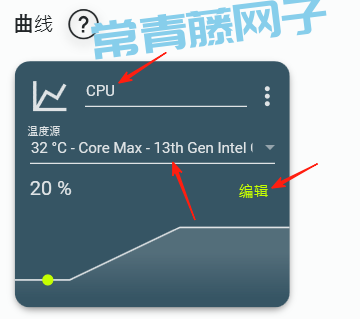
如下图所示,拖动绿色圆圈就可以改变曲线。学过函数曲线的都懂,这里横轴表示温度、纵轴表示转速(百分比)。那么这里怎么设置呢?没有固定的答案,可以自己根据需要进行设置。一般来说,温度比较低的时候,比如CPU低于40℃时,可以把转速设置成20%;高于80℃,转速设置为100%;定好这两个点,中间的温度为线性函数自动生成。当然也可以增加多个“绿色圆圈”,将温度=转速函数进行更加详细的设置。根据自己的使用场景(办公、游戏、看视频)和噪音忍受度,把风扇调得更安静(曲线更平缓),或者更注重散热(曲线更激进),或者两者之间找到最舒服的点。再也不用忍受风扇莫名其妙的“抽风”了。

一台电脑通常有多个风扇(CPU、机箱前/后/上、显卡等)和多个温度传感器。Fan Control 的另一个亮点是,它允许你将任何一个风扇的转速控制,关联到任何一个(或多个)温度传感器上。这意味着:你可以让所有机箱风扇都跟着 CPU 温度变化,也可以让靠近显卡的某个机箱风扇专门跟着显卡温度变化,甚至可以让一个风扇同时关注 CPU 和 GPU 的温度(混合传感器功能),什么是混合传感器功能呢?仍然是通过右下角的+添加一个“混合”功能。让它追踪多个物理传感器的温度(比如CPU核心温度和GPU热点温度),然后设置这个混合传感器取这些温度中的最大值(Max)。然后,你再将重要的风扇(比如所有机箱风扇)关联到这个混合传感器上。这样,只要 CPU 或 GPU 任何一个温度飙升,风扇都会根据这个最高的温度值来调整转速,确保散热及时有效,避免了单一传感器可能忽略掉另一个“热点”的问题。
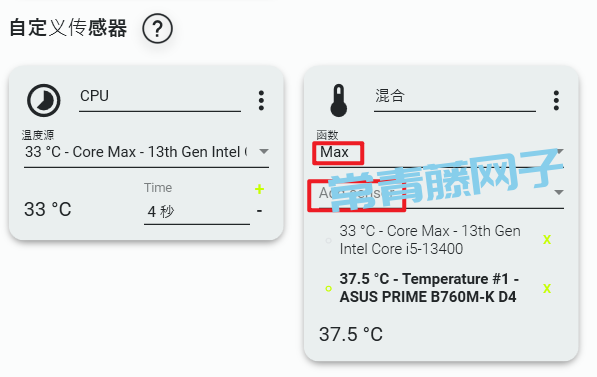
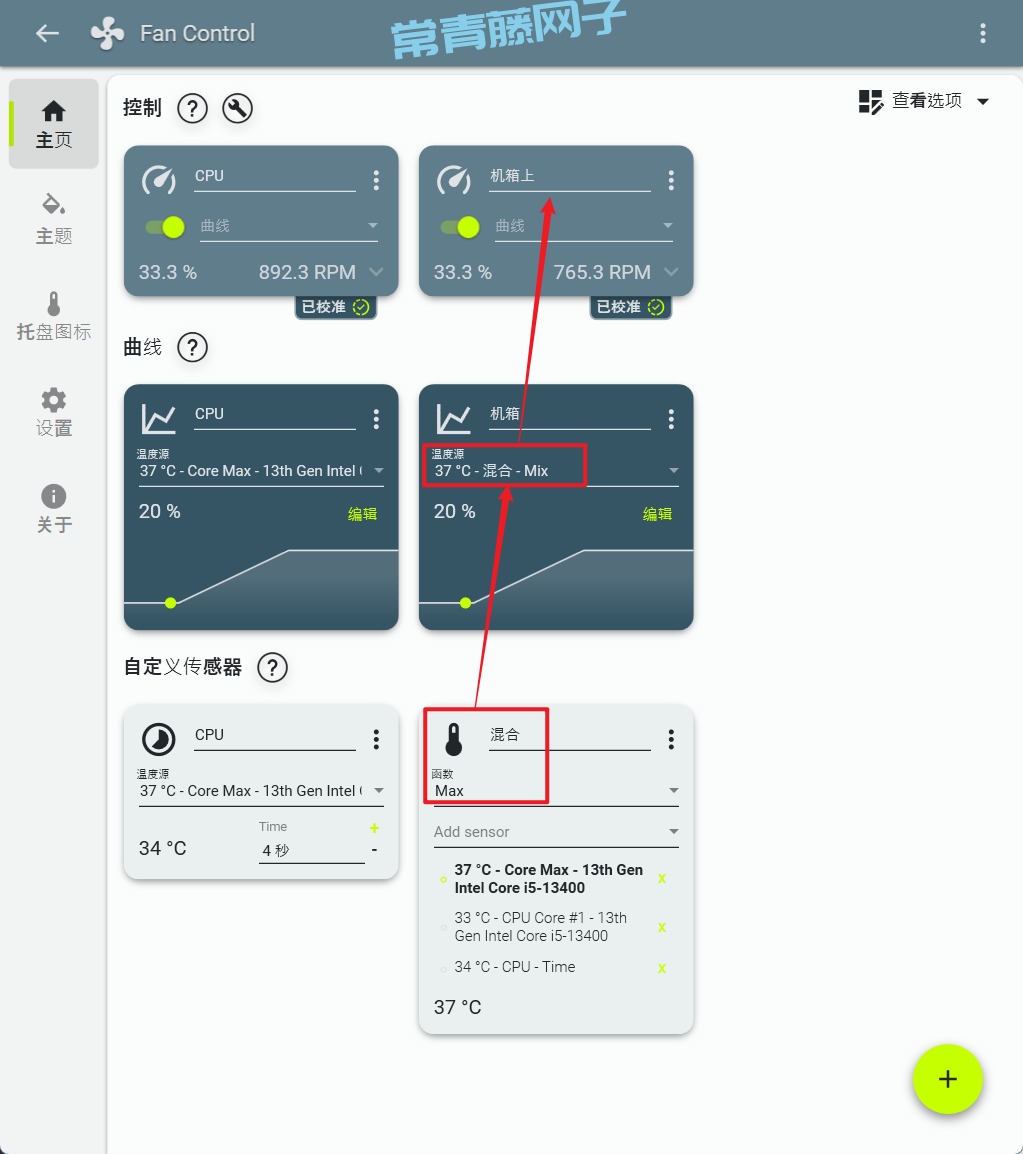
Fan Control 功能强大,但请务必谨慎操作。设置过低的转速可能导致硬件过热。建议在调整曲线后,密切监控一段时间温度,确保安全。它的目标是让你在散热和静音间找到更好的平衡,而不是一味追求静音而忽视散热。
文件下载:https://pan.baidu.com/s/1EwY-_BpomgRoNislWShduQ?pwd=heu8 提取码:heu8
转自:https://mp.weixin.qq.com/s/-DMLRYCoYQaje37nKYpNHQ


共有 0 条评论